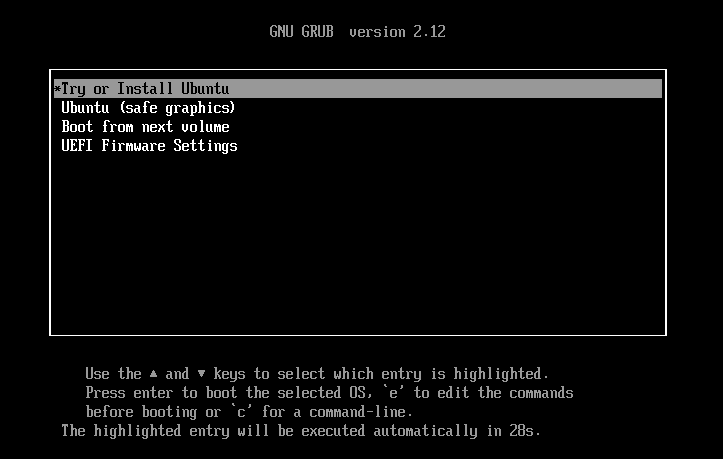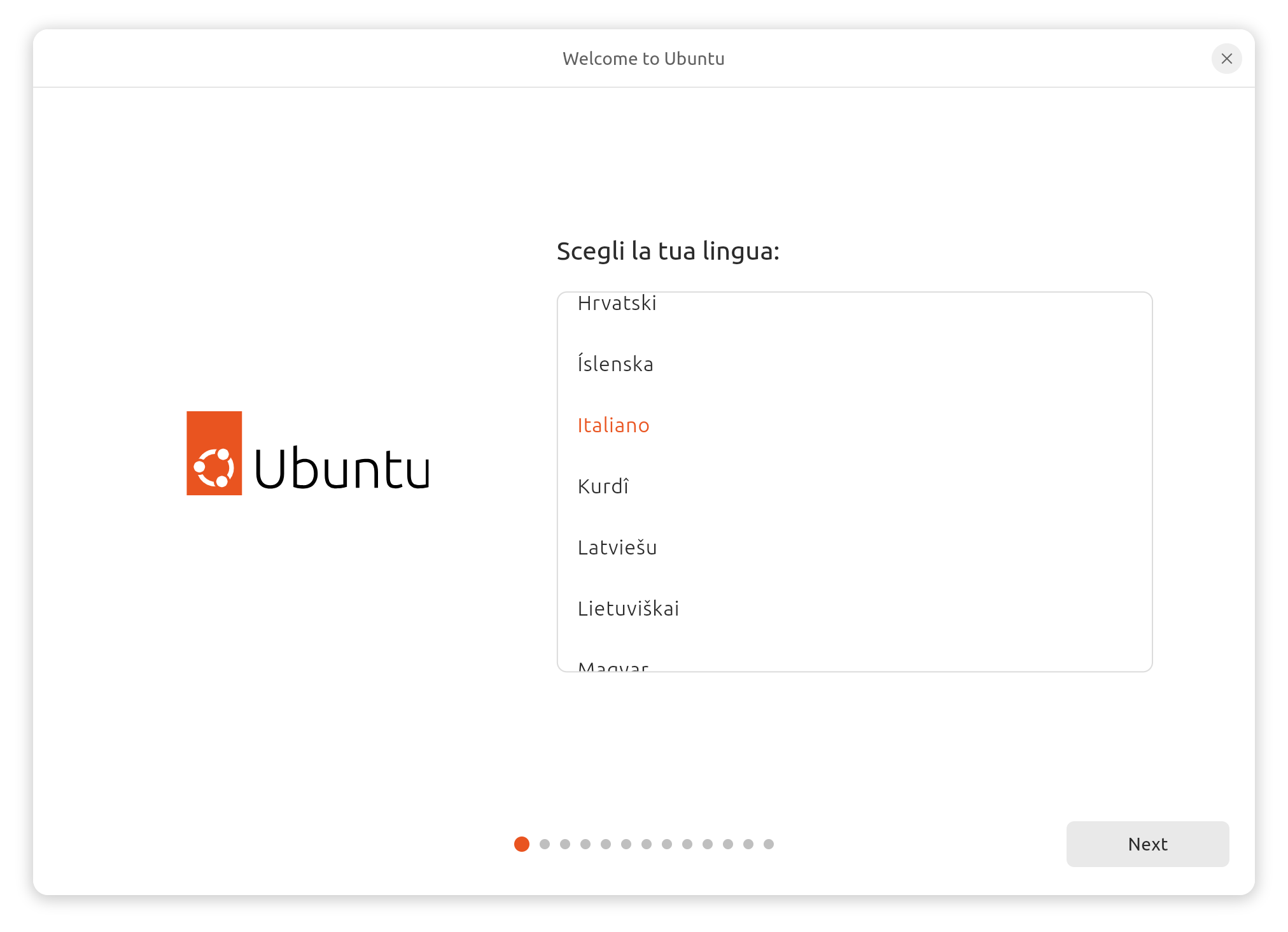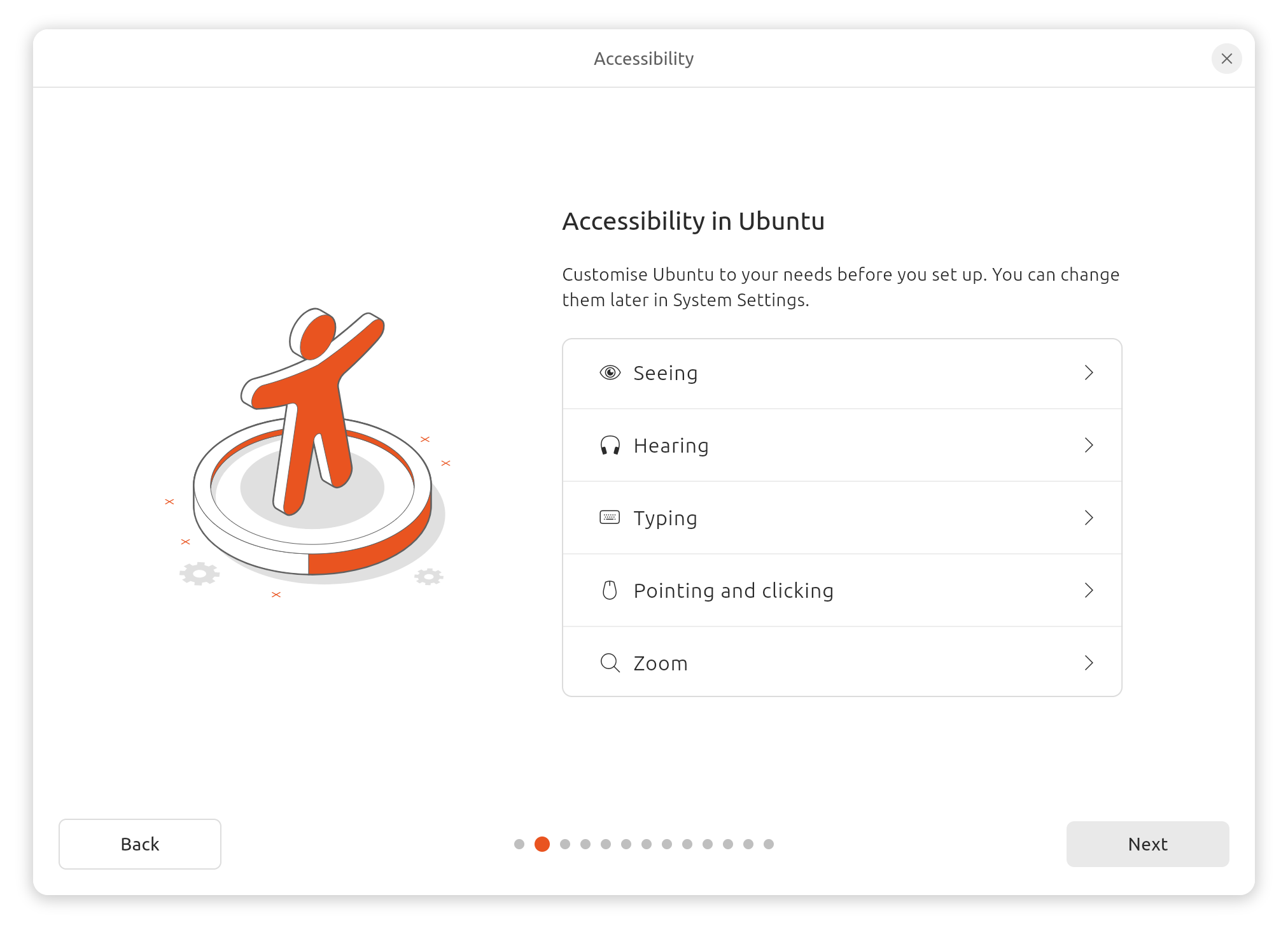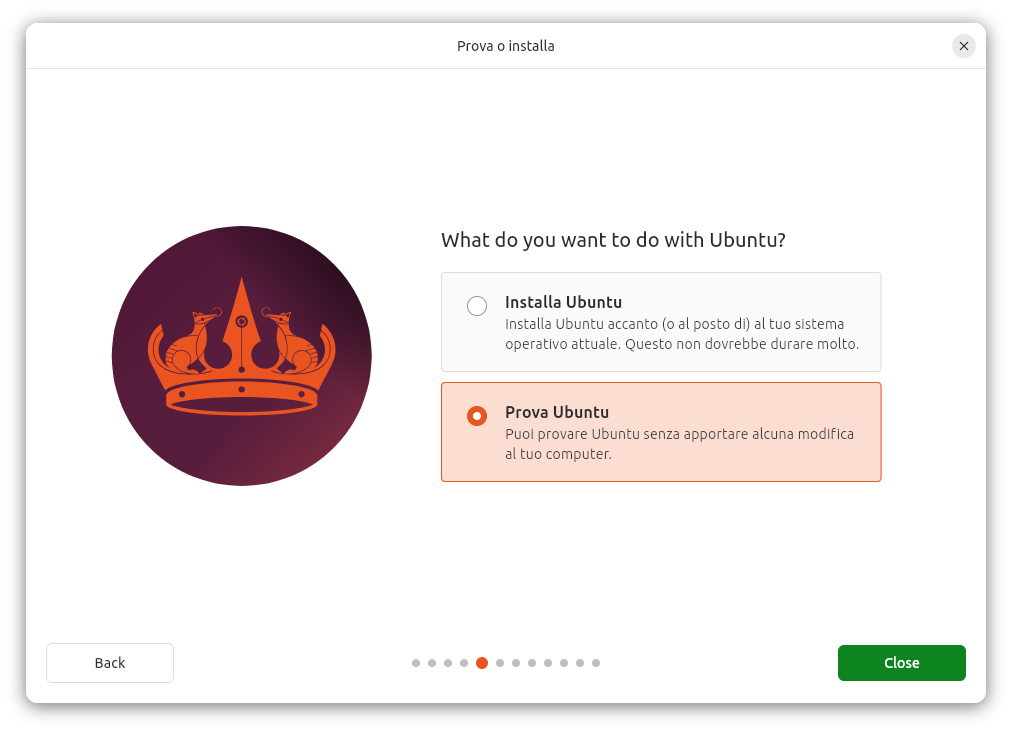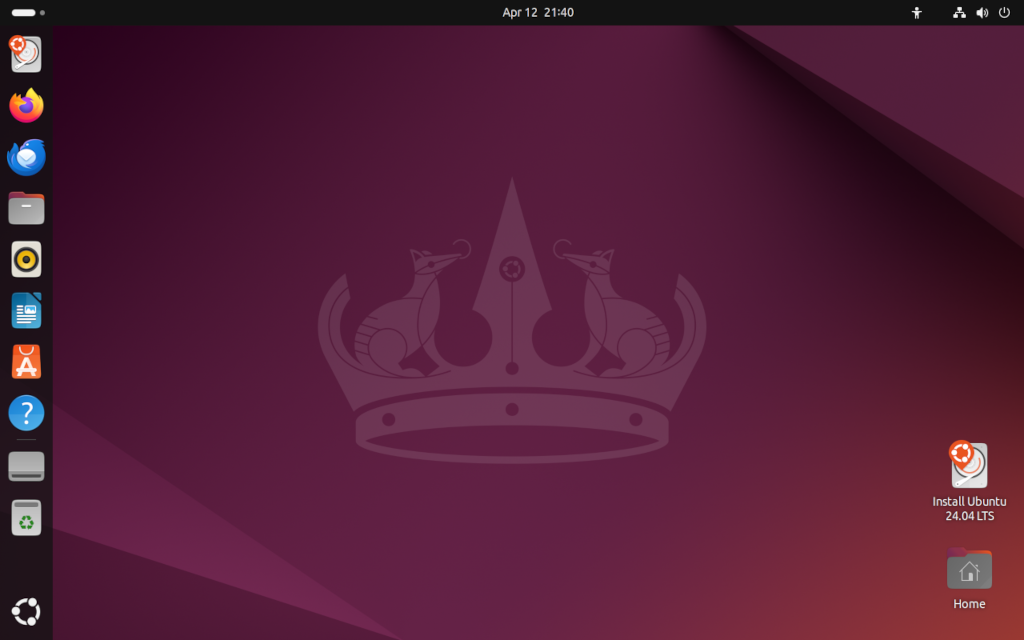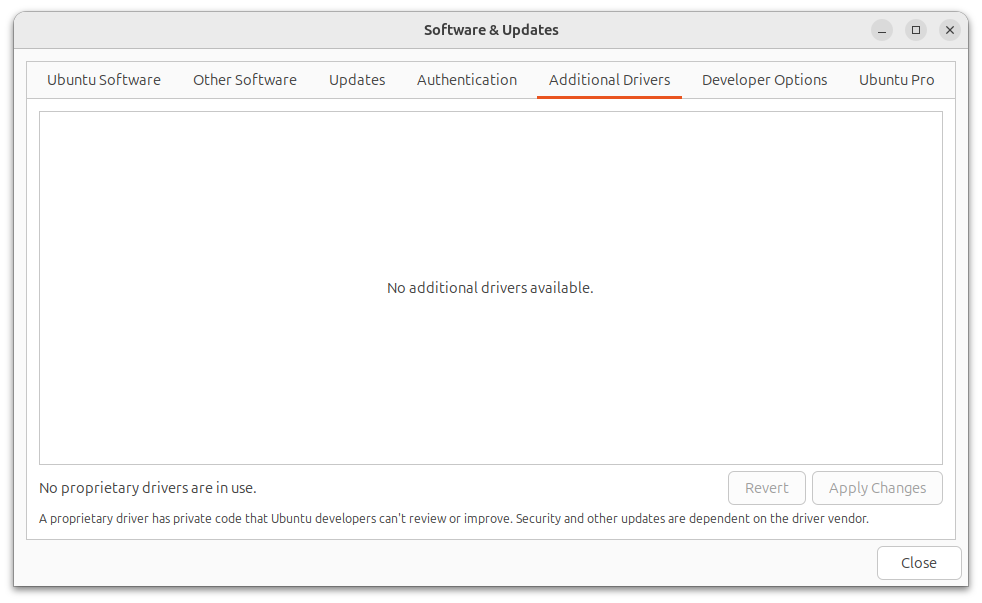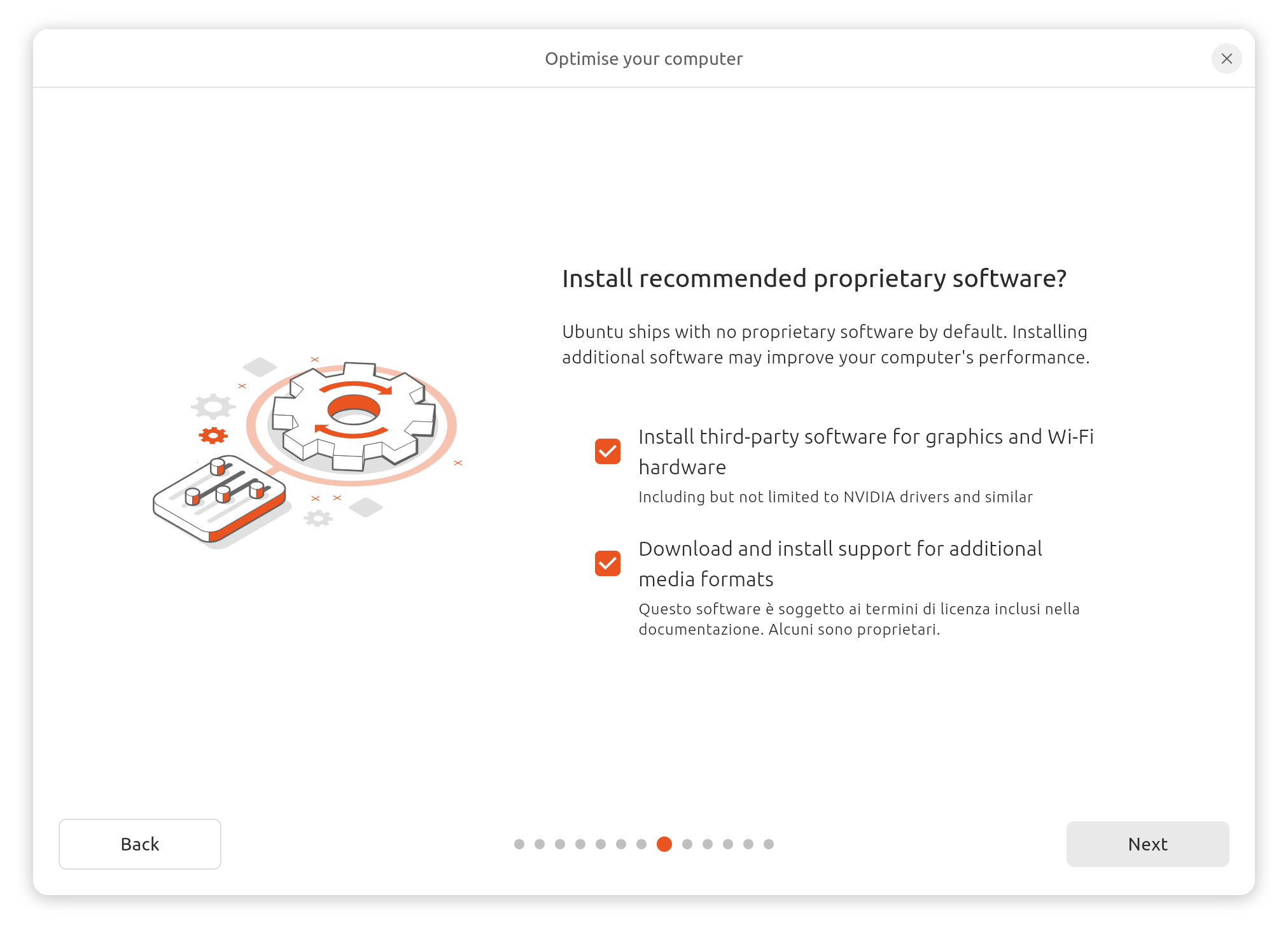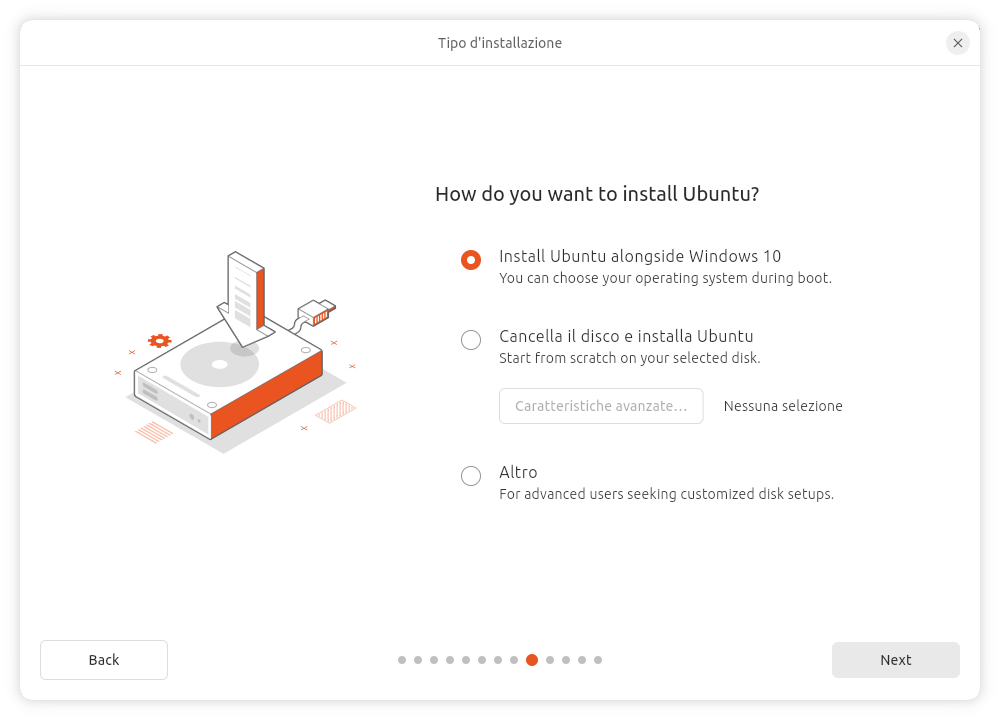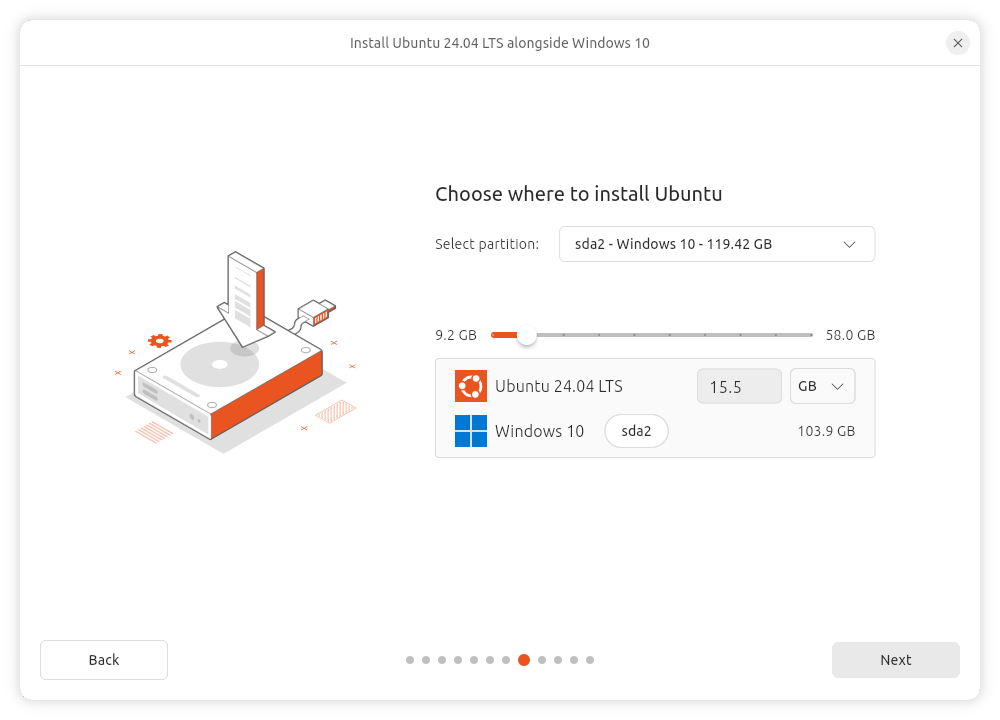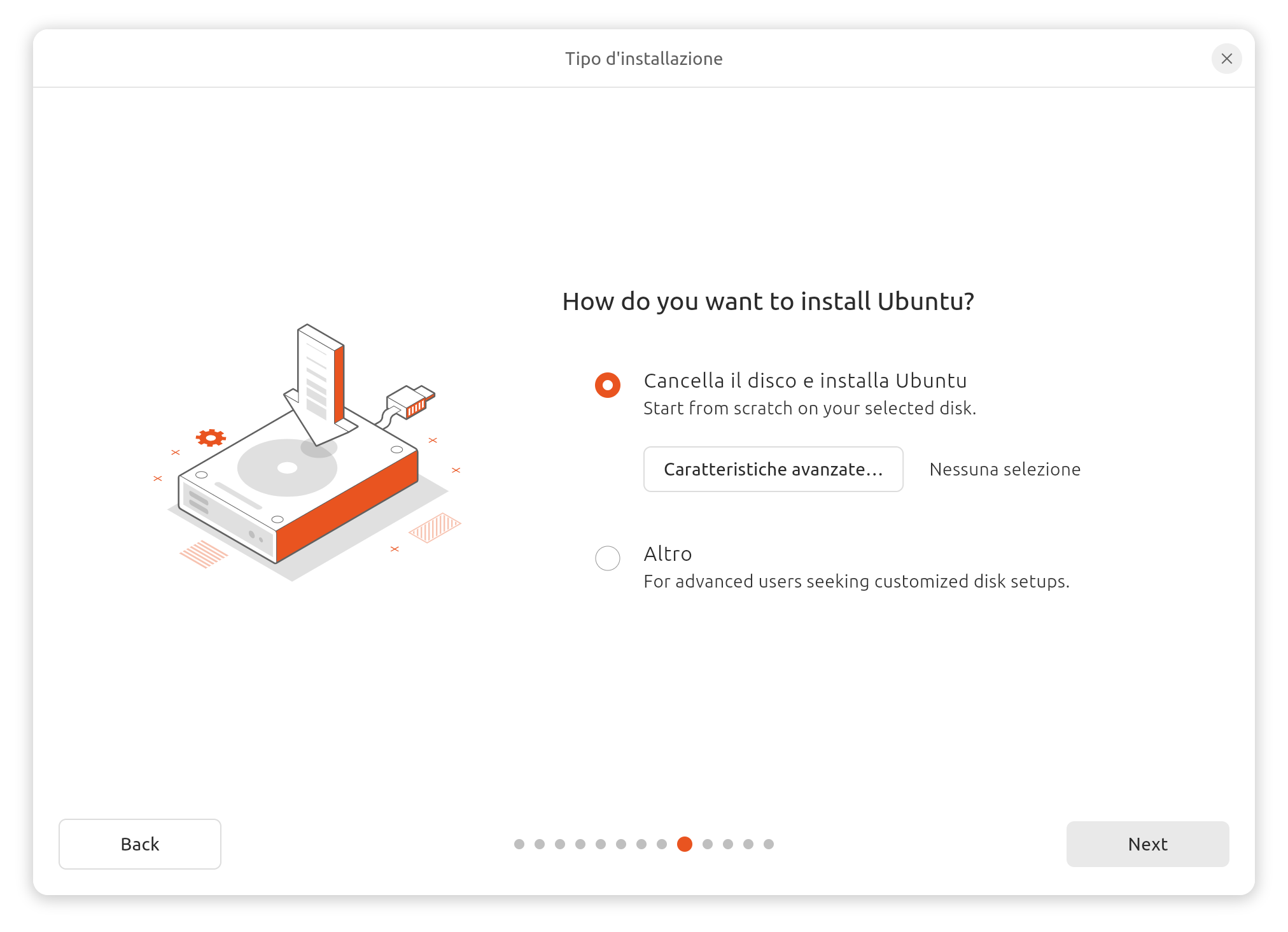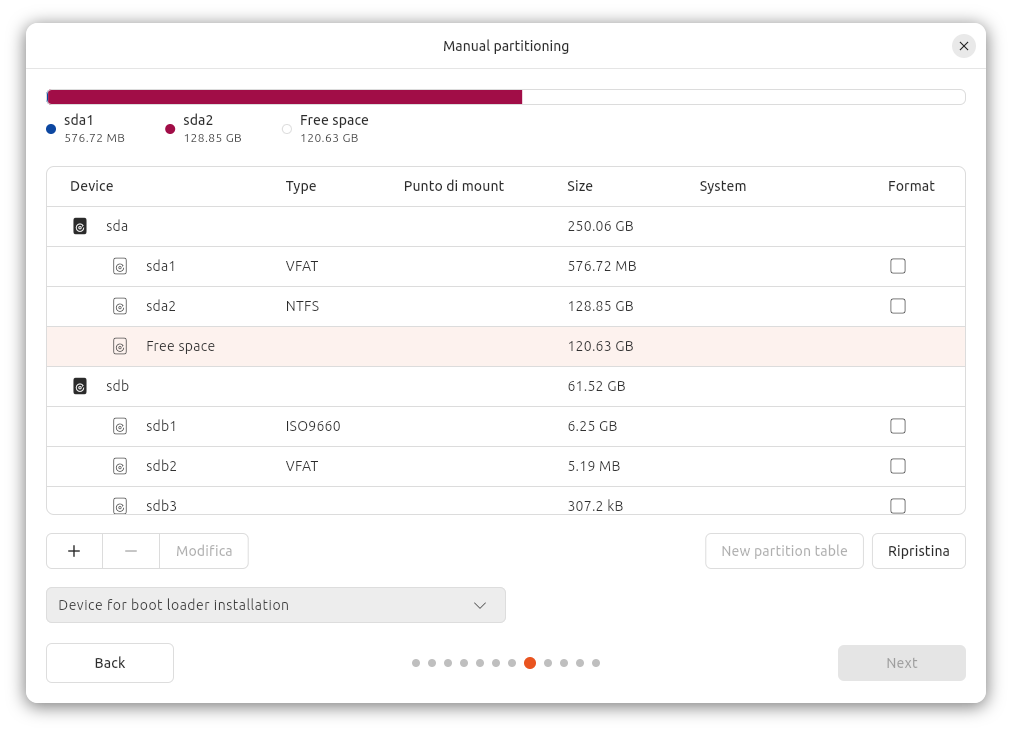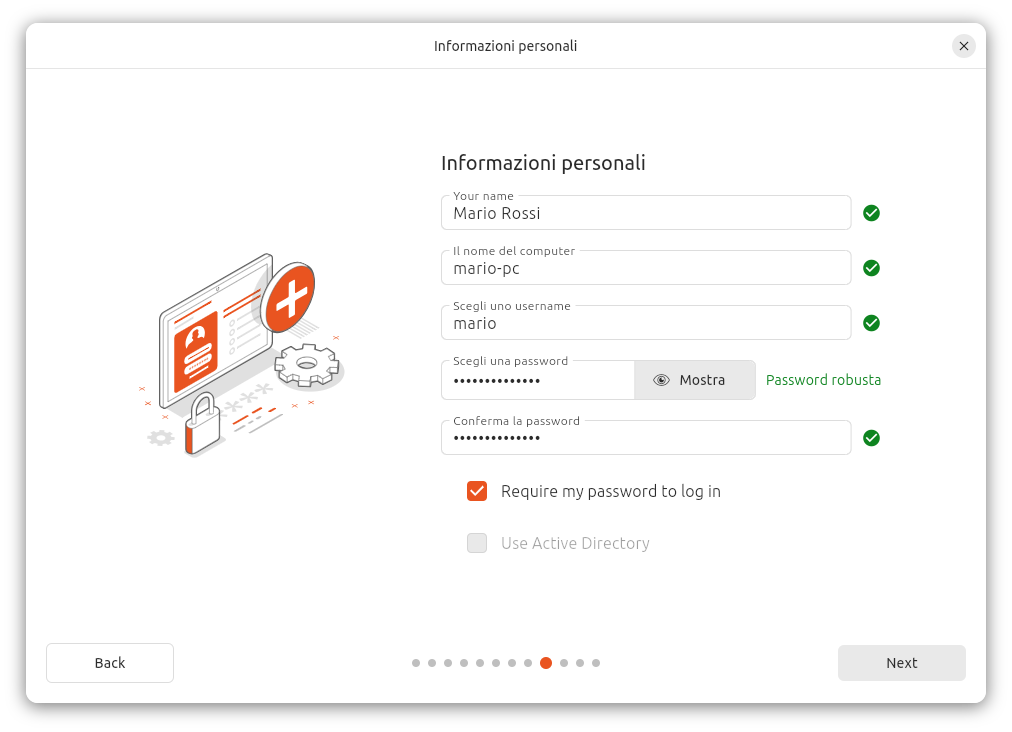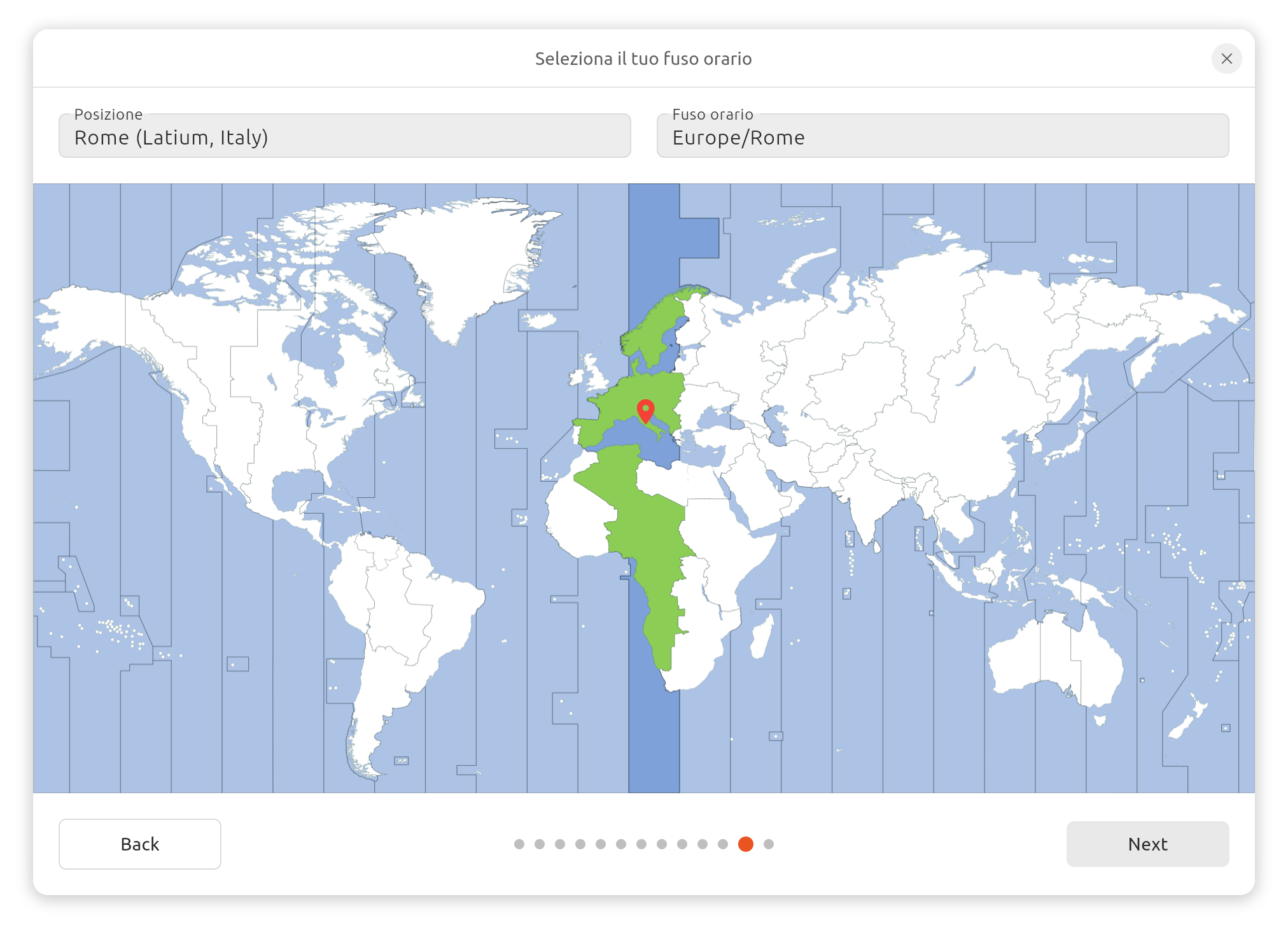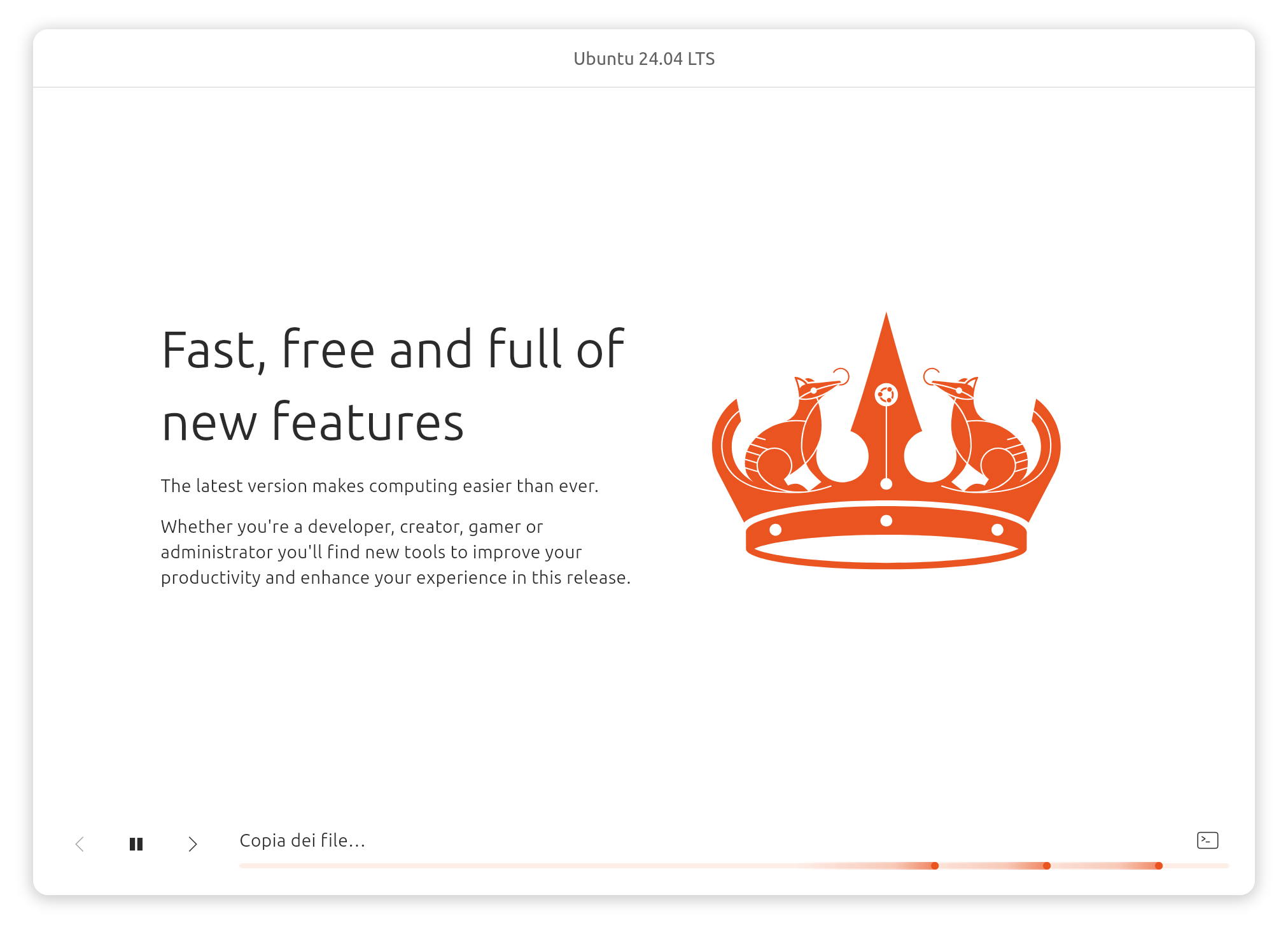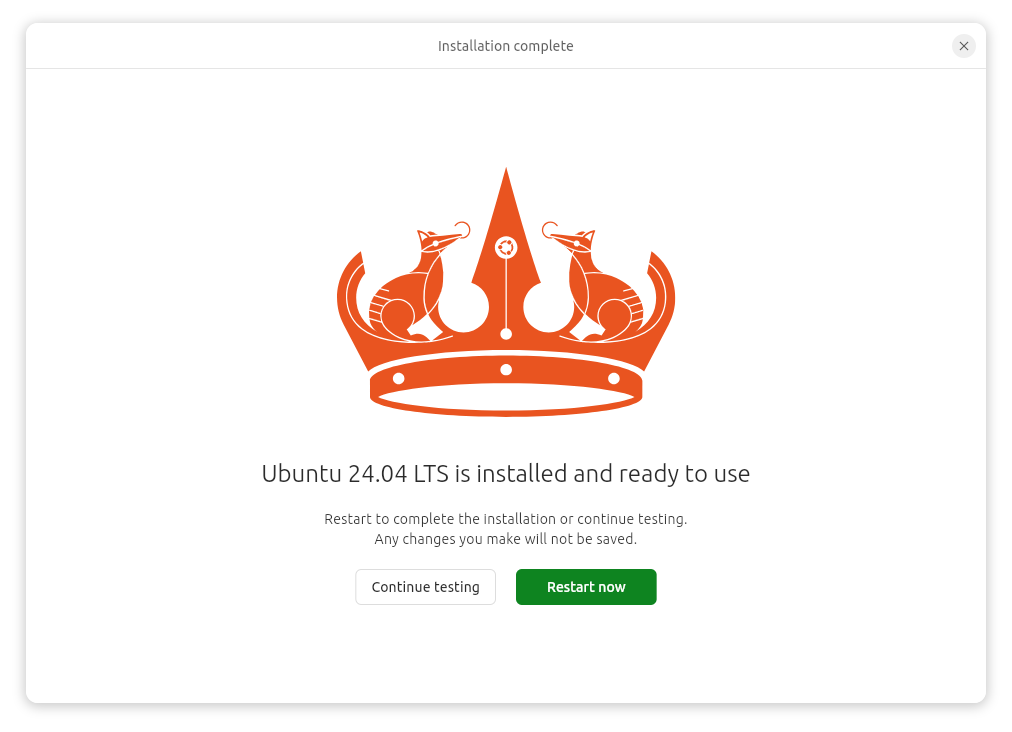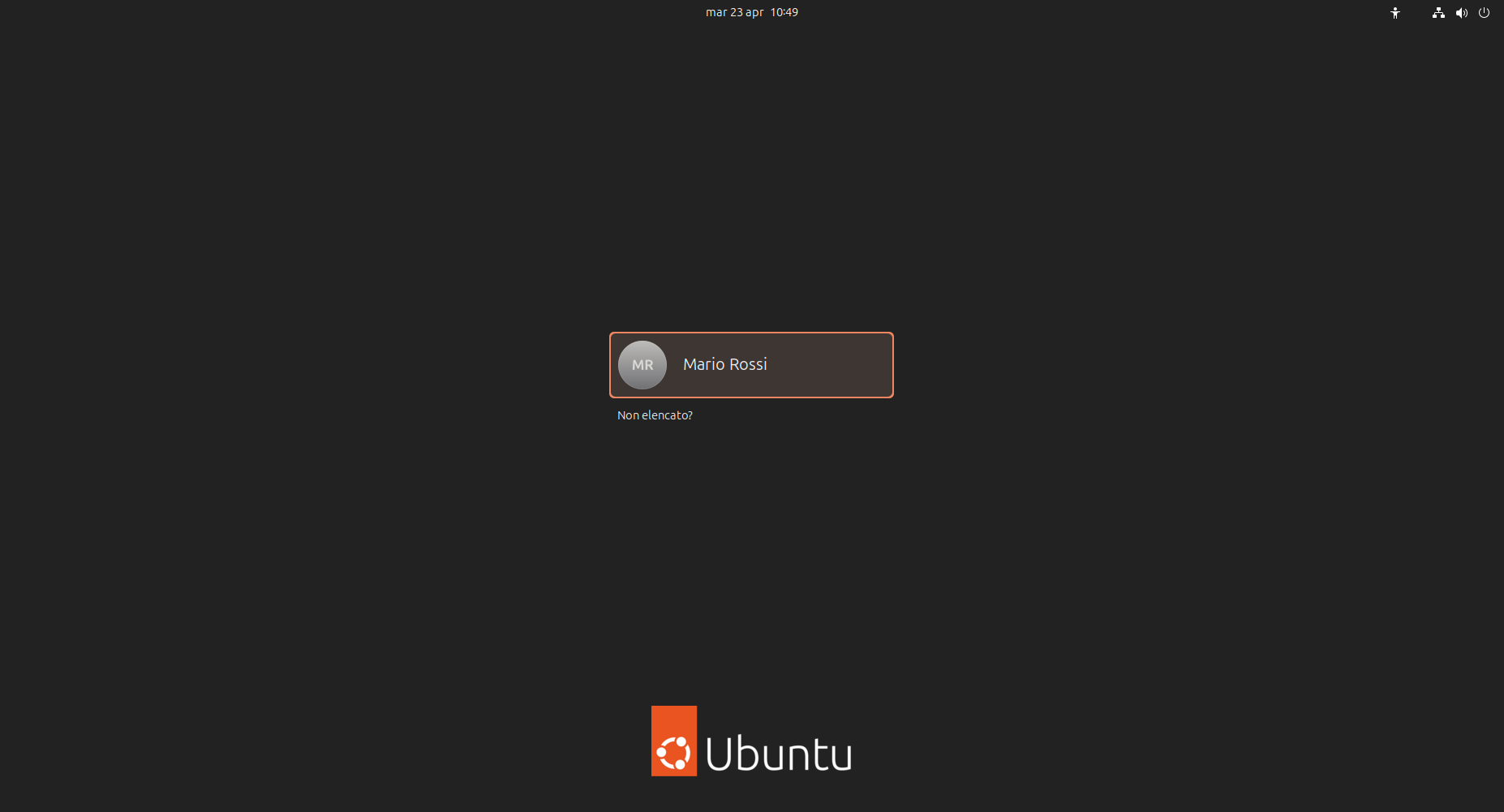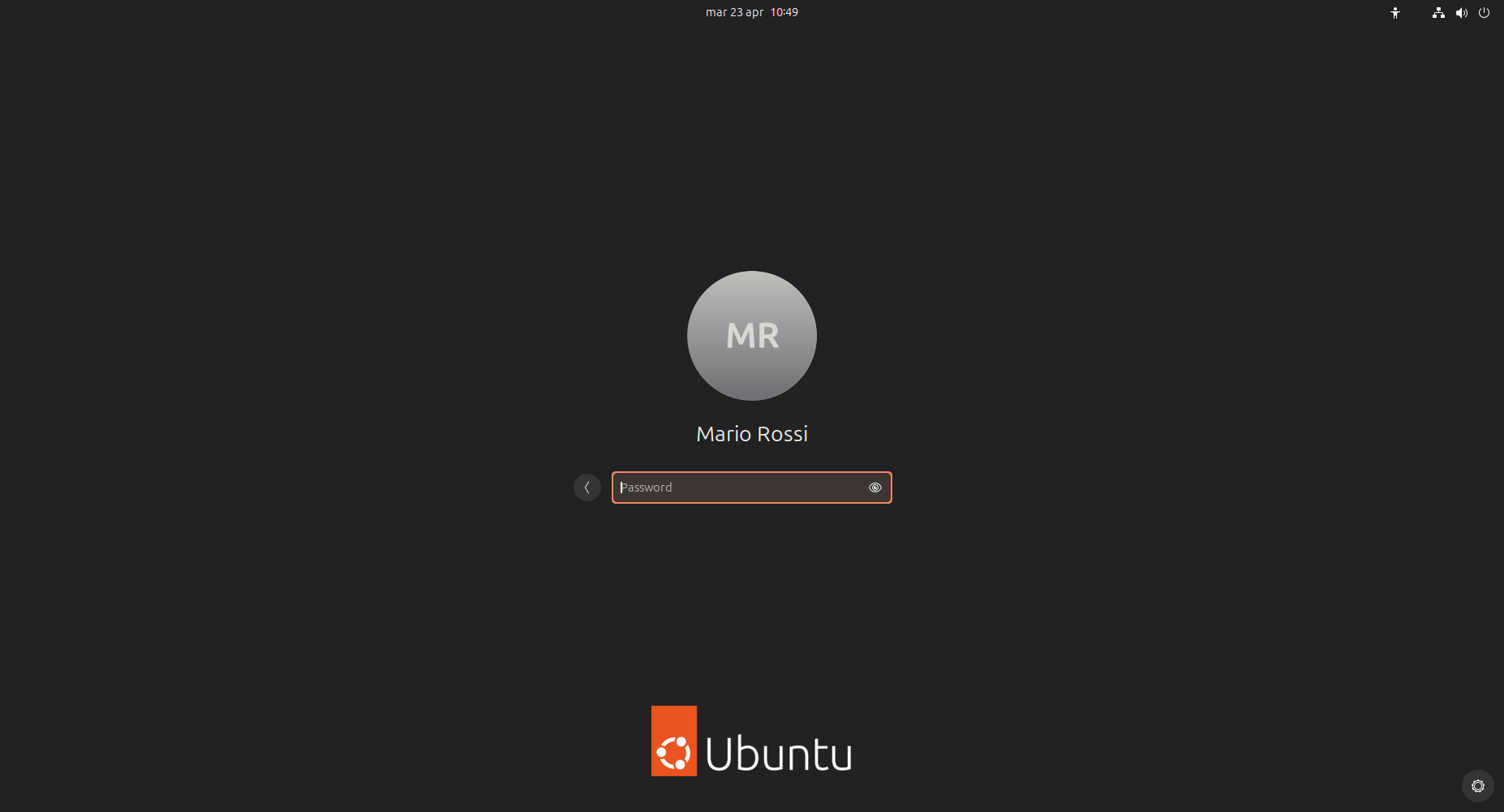Guida verificata con Ubuntu: 24.04 25.04
Problemi in questa pagina? Segnalali in questa discussione
Introduzione
Questa guida spiega in modo semplice e dettagliato come installare Ubuntu sul proprio PC, come unico sistema operativo o accanto ad altri sistemi (ad esempio accanto a Windows).
Nel secondo caso, all'accensione del computer l'utente potrà scegliere quale sistema avviare.
Per l'installazione su sistemi Mac Intel, consultare la guida dedicata.
Per l'installazione su Raspberry Pi, consultare la guida dedicata.
Per effettuare un'installazione OEM (per assemblatori), consultare la guida dedicata
Per utenti Ubuntu e Ubuntu MATE.
In caso di problemi dovuti a bug di gioventù del nuovo installer, come soluzione alternativa può essere installato Lubuntu 24.04 scegliendo l'opzione minimale. In un secondo momento possono essere installati i pacchetti ubuntu-desktop o ubuntu-mate-desktop per ottenere l'ambiente desiderato.
Operazioni preliminari
Seguire i passaggi di seguito descritti prima di avviare l'installazione di Ubuntu.
Verificare che il proprio PC possieda i requisiti necessari all'installazione di Ubuntu. Qualora i requisiti non siano rispettati, si consiglia di installare una derivata più leggera.
Effettuare un backup dei propri dati (documenti, foto, musica, video ecc.) su un dispositivo esterno (hard disk esterno, chiavetta USB, DVD, ecc.) prima di procedere con l'installazione.
Scaricare Ubuntu da uno dei seguenti indirizzi:
wiki.ubuntu-it.org (da rete BitTorrent)
- Liste complete con link ai download per tutte le versioni e derivate ufficiali di Ubuntu:
Altre architetture (PowerPC, ARM, IBM System z e Netboot)
Nel caso si verificassero problemi di download, è possibile scaricare Ubuntu dalle seguenti fonti alternative: garr.it, server alternativi.
Per orientarsi nella scelta della versione più appropriata alle proprie esigenze (LTS e non LTS) consultare la pagina sui rilasci.
Verificare l'integrità del file scaricato tramite impronta SHA256 (passaggio non obbligatorio ma fortemente raccomandato).
Se Ubuntu è già installato è possibile avviare il sistema scaricato direttamente dal file .iso come spiegato in nella seguente guida e procedere quindi a una nuova installazione. In caso contrario passare al punto successivo per creare una LiveUSB.
Creare una LiveUSB scrivendo il file precedentemente scaricato su una chiavetta USB di almeno 8GB.
L'aumento delle dimensioni dei file .iso ha reso obsoleti i CD come supporto di installazione e rimane altrettanto sconsigliabile l'utilizzo dei DVD date le carenti prestazioni rispetto alle chiavette USB. In caso l'utente ritenesse opportuno il loro utilizzo, consultare la seguente pagina.
Un errore comune tra gli utenti poco esperti è quello di copiare il file .iso nel DVD o nell'USB attraverso la semplice funzione copia/incolla. La procedura corretta per la scrittura del file di immagine è descritta nelle due guide sopra citate.
Per installare Ubuntu accanto a Windows, ridimensionare la partizione di Windows come descritto in questa pagina.
Se invece si vuole installare Ubuntu come unico sistema operativo o accanto ad altri sistemi GNU/Linux, saltare questo passaggio.In computer con Windows 8 o successivo, disattivare BitLocker come indicato nella pagina dedicata.
Se sul proprio PC non è installato Windows o è installata una versione precedente a quelle menzionate, saltare questo passaggio.Opzionale: in computer con Windows 8 o successivo, disattivare la funzionalità di avvio rapido (Fastboot) come indicato nella pagina dedicata.
Se sul proprio PC non è installato Windows o è installata una versione precedente a quelle menzionate, saltare questo passaggio.
Avvio del supporto di installazione
Per avviare il supporto di installazione precedentemente creato, seguire quanto descritto in questa pagina.
Una volta avviato, selezionare la prima voce Try or Install Ubuntu per avviare la procedura:
Su computer con particolari configurazioni hardware si potrebbero riscontrare delle difficoltà che impediscono l'avvio del supporto di installazione. In tal caso è necessario configurare appositamente i parametri di avvio seguendo la guida dedicata.
Qualora fosse necessario, è possibile ricevere assistenza mediante i diversi canali di supporto messi a disposizione dalla comunità di Ubuntu.
Scelta della lingua
Selezionare la lingua desiderata.
Fare clic su Next per proseguire con l'installazione.
Accessibilità
Nella seguente schermata è possibile selezionare eventuali impostazioni riguardanti le tecnologie assistive.
Disposizione della tastiera
Scegliere la mappatura adatta alla propria tastiera. Per verificare di aver selezionato la mappatura corretta è consigliabile provare a digitare nella casella sottostante caratteri come à è ì ò ù - ( ) ? !.
Connessione
Opzionalmente selezionando il tipo di connessione (cablata oppure Wi-Fi) sarà possibile scaricare automaticamente eventuali aggiornamenti e software aggiuntivo durante la procedura di installazione. Questo potrebbe allungare sensibilmente il processo di installazione del sistema. Il suddetto software sarà comunque installabile anche in un secondo momento a installazione ultimata.
Provare Ubuntu Live
Installa Ubuntu: selezionare questa opzione e quindi premere il pulsante Next se si è sicuri di voler passare alla procedura di installazione. Proseguire quindi la lettura al seguente capitolo.
Prova Ubuntu: permette di provare Ubuntu in modalità live per testare il sistema operativo prima ancora che sia installato. Ciò è vivamente consigliato per testare la compatibilità fra Ubuntu e le diverse componenti del proprio computer (mouse, touchpad, scheda video, scheda di rete ecc..).
Scegliendo l'opzione Prova Ubuntu si accederà all'ambiente desktop di Ubuntu senza che il sistema sia ancora installato:
Test hardware
Se qualche dispositivo non risultasse funzionante, è possibile verificare la presenza di eventuali driver proprietari da installare una volta terminata l'installazione di Ubuntu. Per effettuare questa operazione è necessaria una connessione internet attiva.
Non installare i driver proprietari finché non sarà portata a termine la procedura di installazione di Ubuntu.
Creazione partizioni (opzionale)
Come verrà mostrato in seguito, l'installazione di Ubuntu offre delle opzioni di partizionamento automatico che non richiedono la creazione preventiva delle partizioni.
Se però si ha l'intenzione di sfruttare la modalità manuale di partizionamento e le partizioni non sono ancora state predisposte, allora è possibile crearle in questa fase. Per procedere correttamente consultare le guide:
Partizionamento manuale: procedura guidata alla creazione delle partizioni.
Partizioni: panoramica sulla tipologia e utilizzo delle partizioni in ambiente Linux.
Installazione
Se si stava testando Ubuntu in modalità live e si è convinti di passare alla procedura di installazione, sarà sufficiente fare clic sull'icona Install Ubuntu posta sul desktop in basso a destra oppure sulla dock-bar in alto a sinistra.
Modalità interattiva o automatica
Interactive installation: è la classica modalità di installazione del sistema con i passaggi standard (consigliata per qualsiasi tipo di utente).
Automated installation: per utenti esperti, viene eseguita tramite un file .yaml opportunamente configurato.
Parco software minimale o esteso
Default selection: il sistema sarà dotato soltanto del browser e di pochi altri strumenti di base.
Extended selection: il sistema sarà dotato di un ampio parco software (applicazioni per il web, ufficio, riproduzione multimediale, ecc..).
Software di terze parti
Selezionando le voci mostrate in figura, nel corso dell'installazione di Ubuntu verranno installati anche software non open source che consentono la riproduzione di contenuti multimediali o il funzionamento di alcune periferiche. In caso contrario sarà comunque possibile installare questi software dopo l'installazione del sistema, facendo riferimento alle guide Formati proprietari e Abilitare driver proprietari.
Tipo di installazione
Indicare in che modo si desidera installare Ubuntu: a fianco di altri sistemi operativi, come unico sistema o con un particolare partizionamento. Le opzioni disponibili differiscono in base al numero di dischi rigidi, da come sono partizionati e da eventuali altri sistemi operativi precedentemente installati.
Nel seguente esempio viene preso in considerazione il caso in cui sia stata rilevata la presenza di Windows. Le indicazioni fornite sono applicabili anche in casi differenti.
Scegliere l'opzione Altro nei casi in cui le partizioni per installare Ubuntu siano state create nella fase pre-installazione o qualora si desideri crearle manualmente.
Sono inoltre disponibili ulteriori opzioni per la cifratura e l'utilizzo di LVM.
Dalla versione 19.10 di Ubuntu è presente in via sperimentale l'opzione per l'utilizzo del file system ZFS. È opportuno utilizzarla con la massima prudenza tenendo conto che il suo utilizzo cancellerà tutti i dati presenti sull'hard disk.
1. Installa Ubuntu a fianco di Windows
L'opzione Installa Ubuntu alongside Windows installerà automaticamente Ubuntu nello spazio disco "vuoto" creato in precedenza (vedere il punto n. 7 del paragrafo "Operazioni preliminari").
Se non è stato preventivamente liberato dello spazio disco, verrà visualizzata la schermata di sinistra che consente di ridimensionare la partizione di Windows per ricavare lo spazio necessario all'installazione di Ubuntu. Le partizioni necessarie verranno create automaticamente.
Non oltrepassare lo spazio di riduzione indicato da Windows.
Fare clic su Next per applicare le modifiche alle partizioni e procedere con l'installazione di Ubuntu. Il processo potrebbe impiegare diversi minuti.
2. Cancella il disco e installa Ubuntu
L'opzione Cancella il disco e installa Ubuntu consente di installare Ubuntu come unico sistema operativo.
Tutti i sistemi operativi, i programmi e i dati presenti sul disco verranno cancellati.
Se viene richiesto, selezionare il disco in cui si desidera installare Ubuntu. Le partizioni necessarie verranno create automaticamente.
Fare clic su Next per applicare le modifiche alle partizioni e procedere con l'installazione di Ubuntu. Il processo potrebbe impiegare diversi minuti.
3. Altro
L'opzione Altro permette di impostare manualmente le partizioni del proprio hard disk. Le possibilità di personalizzazione sono molteplici e non trattabili in questa sede. Per approfondire l'argomento si rimanda alle guide sulla struttura delle partizioni e sul partizionamento manuale.
Qui viene trattato un esempio spesso ricorrente in cui in un computer sia già installato Windows sul disco sda (il disco sdb in figura è riferito al supporto di memoria USB utilizzato per l'installazione):
sda1: partizione di avvio EFI in formato VFAT.
sda2: partizione di Windows in formato NTFS
Vengono qui considerate due situazioni possibili:
esiste già una partizione (la sda3 in formato Ext4) creata magari nella fase pre-installazione già pronta per l'utilizzo:
oppure non sia stata ancora impostata una partizione per Ubuntu ma al suo posto ci sia uno spazio non allocato (Free space), ad esempio a seguito della riduzione della partizione di Windows:
Procedere nel seguente modo in base ai casi:
se è già presente una partizione per Ubuntu come la sda3, selezionarla e fare clic su Modifica;
per utilizzare lo spazio non allocato Free space, selezionarlo e fare clic sul pulsante col simbolo + in basso a sinistra.
In entrambi i casi si aprirà la seguente finestra in cui sarà possibile impostare / come punto di mount e il formato Ext4: 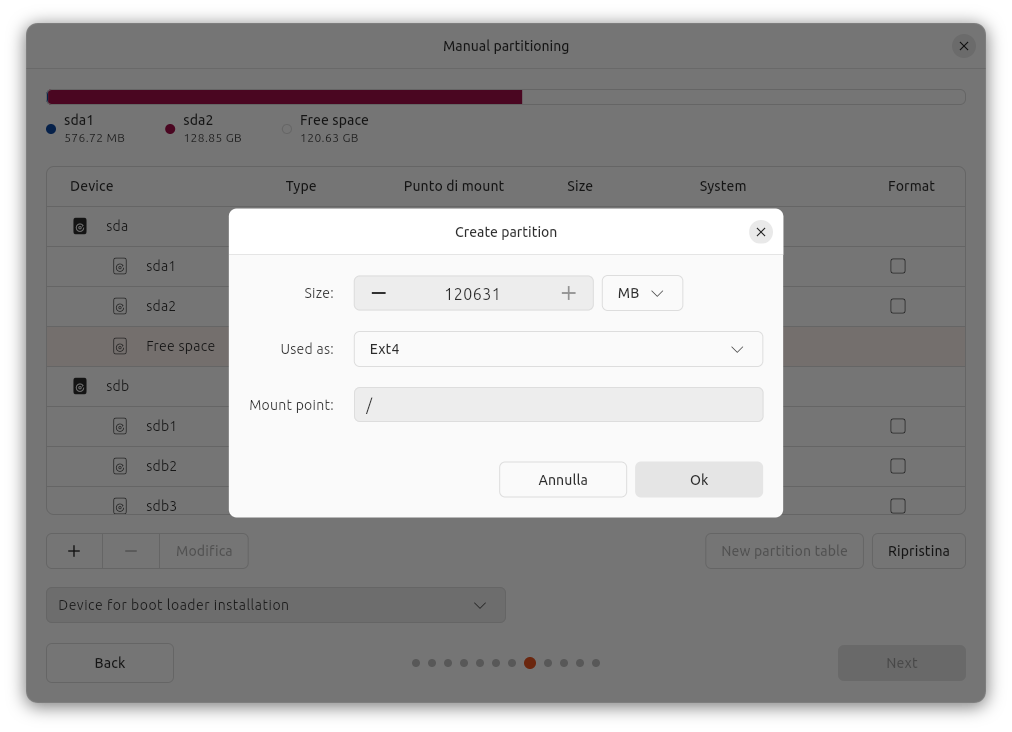
Una volta impostata la voce Device for boot loader installation in basso a sinistra per impostare il boot loader Grub (nella maggior parte dei casi sul medesimo disco in cui è installato il sistema), si ottiene la seguente situazione: 
Fare clic su Next per avviare la procedura di installazione.
Informazioni personali
Inserire i dati richiesti per permettere la creazione dell'account principale del sistema. Il campo Your name (tuo nome) è facoltativo.
Località
Selezionare la località corrispondente al proprio fuso orario.
Slide di presentazione
Il processo di installazione proseguirà senza richiedere ulteriori interventi dell'utente. Nel frattempo verranno mostrate delle slide che illustrano alcune caratteristiche di Ubuntu.
Fine
Al termine dell'installazione comparirà una finestra che chiede se riavviare il computer o continuare a provare Ubuntu dal supporto di installazione. Riavviare per procedere al primo avvio di Ubuntu.
Primo avvio
Su computer UEFI potrebbe essere necessario impostare manualmente l'ordine di boot. Per maggiori informazioni consultare la guida dedicata.
Se nel computer sono presenti altri sistemi operativi, oltre al neo installato Ubuntu, all'avvio verrà visualizzato il menù del boot loader GRUB da cui scegliere il sistema da avviare. In caso contrario verrà avviato direttamente Ubuntu.
Terminata la fase di avvio, se durante l'installazione è stata selezionata l'opzione Richiedere la password personale per accedere, verrà mostrata la schermata di login col nome utente scelto.
Facendo clic sul proprio account si visualizzerà il campo per inserire la propria password:
Inserire quindi la password e fare clic su Accedi o in alternativa premere Invio.
Il sistema potrebbe non essere completamente in italiano. Per informazioni su come completare la traduzione consultare la guida dedicata.
Per una panoramica sui problemi più frequenti in cui si può incappare a fine installazione e sulle possibili soluzioni, consultare la guida Post Installazione.
Un buon punto di partenza per entrare in contatto con il mondo Ubuntu e Linux, è la lettura della documentazione del sistema operativo. Per accedere a tale documentazione avviare l'applicazione Aiuto oppure visitare il sito help.ubuntu-it.org.
Buon divertimento!